Тема рабочего стола - это классная функция, представленная в Windows 7. Множество сторонних, а также официальных тем для ОС Windows. На самом деле официальная галерея персонализации Windows содержит более 300 красивых тем рабочего стола для Windows 7, Windows 8 и Windows 10.
Как вы, вероятно, знаете, тема рабочего стола обычно включает в себя две или более картинки среди прочего. В Windows 8.1 и Windows 7 после установки и применения темы рабочего стола мы могли выбирать отдельные обои, включенные в текущую тему. То есть в старых версиях ОС Windows выбрать один фоновый рисунок из темы было довольно просто и понятно.
Microsoft частично удалила классическое окно Personalization из Windows 10. Хотя окно Personalization присутствует и в Windows 10, многие его функции были удалены.
В Windows 10 выбрать отдельные картинки, включенные в тему, довольно сложно. Например, если текущая активная тема рабочего стола включает в себя 10 изображений, но вам нравится только 5 из них, нелегко выбрать только эти 5 изображений. Короче говоря, Windows 10 автоматически использует все картинки для фона рабочего стола, даже если вас интересует только пара картинок.

Если вы откроете классическое окно «Персонализация» и нажмете на фоновую ссылку «Рабочий стол», откроется фоновый раздел приложения «Настройки» вместо классического окна «Выберите фоновый рисунок рабочего стола». И да, классика Выбери свой фон рабочего стола существует в Windows 10.
Используйте картинки, которые вам нравятся, в теме рабочего стола в Windows 10
Пользователи, которые хотели бы выбрать отдельные обои, предлагаемые в текущей теме рабочего стола, могут использовать приведенные ниже инструкции, чтобы выбрать только те обои, которые вы хотели бы видеть в качестве фона рабочего стола.
Чтобы установить новую тему, обратитесь к нашему руководству по установке и применению новой темы в Windows 10.
Шаг 1: Одновременно нажмите логотип Windows и клавиши R, чтобы открыть диалоговое окно «Выполнить».
Шаг 2: В диалоговом окне «Выполнить» вставьте следующий путь и нажмите клавишу «Ввод», чтобы открыть окно «Выберите фоновый рисунок рабочего стола».
control / name Microsoft.Personalization / page pageWallpaper
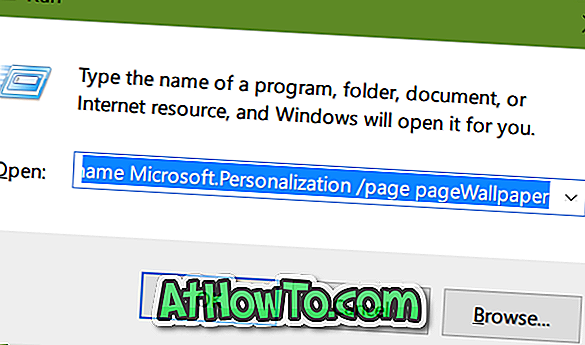
Шаг 3: Выберите изображения, которые вы хотите использовать в качестве фона рабочего стола, а затем нажмите кнопку Сохранить изменения. Это оно! Windows 10 теперь будет использовать только выбранные картинки для фона рабочего стола вместо использования всех картинок в теме.
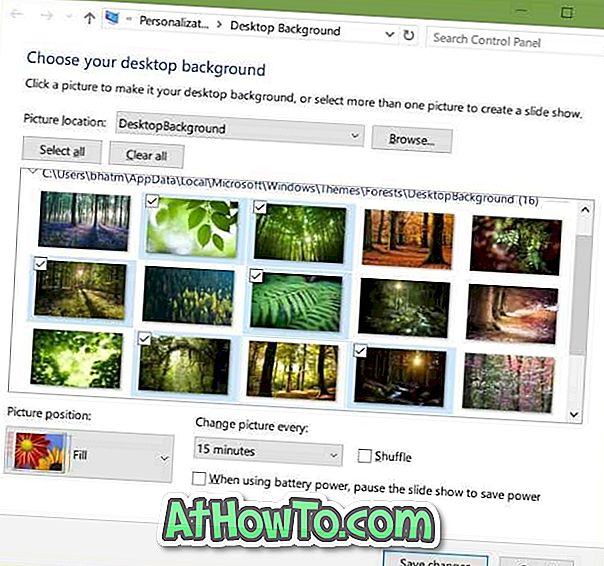
Другой способ - извлечь все обои из файла пакета тем, а затем вручную установить изображение в качестве обоев рабочего стола или создать из него новую тему.
Вы также можете узнать, как изменить тему в Windows 10.













